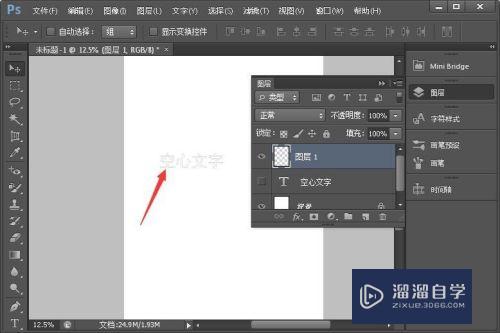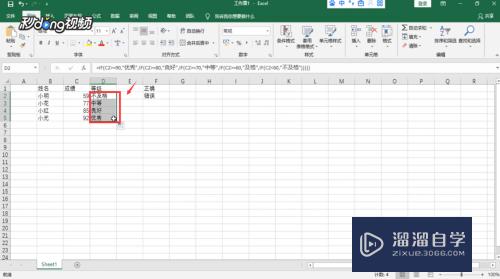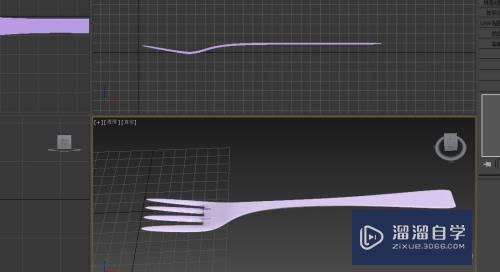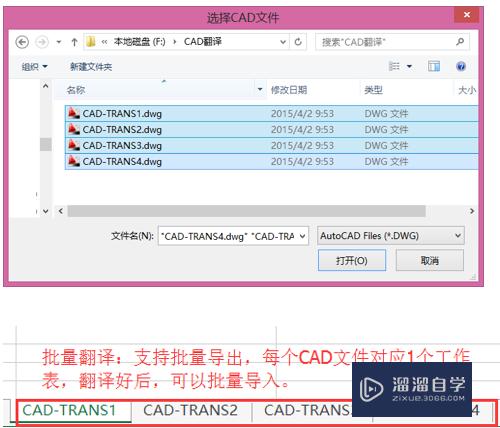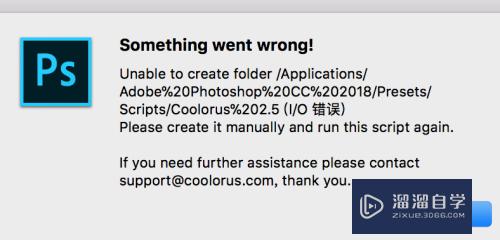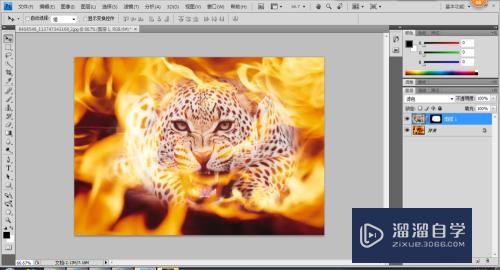PS如何把图片变为黑白照片(ps如何把图片变为黑白照片格式)优质
很多人在使用PS处理照片时需要使用到黑白效果。这是一种很常见的效果。PS是Adobe systems开发和发行的图像处理软件。可以有效地进行图片编辑工作。今天就教大家PS如何把图片变为黑白照片。
点击观看“PS”视频教程。帮助你更好的上手
工具/软件
硬件型号:小新Pro14
系统版本:Windows10
所需软件:PS CS6
方法/步骤
第1步
首先打开未经处理的图片。如下图所示。
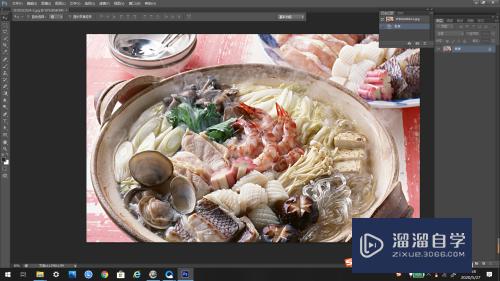
第2步
新建背景副本图层。方便处理和修改。

第3步
点击上方工具栏里的“图像”。弹出多选栏。
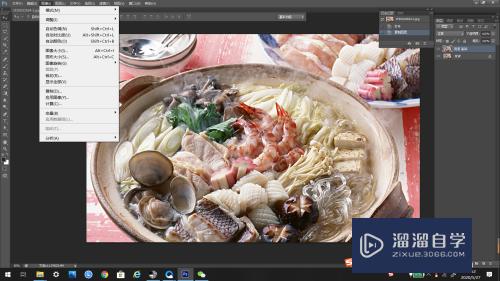
第4步
在多选栏里选择“调整”。弹出新的多选栏。
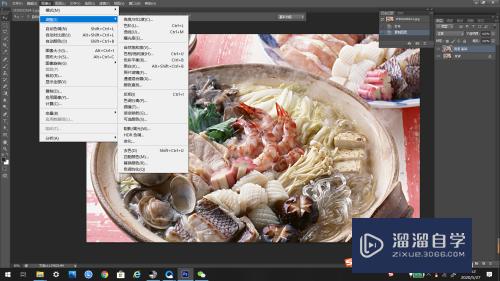
第5步
在新的多选栏里选择“去色”。点击一下。
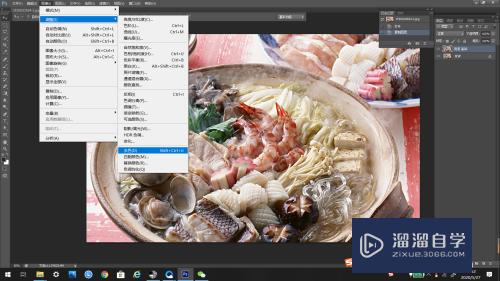
第6步
最终效果就完成了。
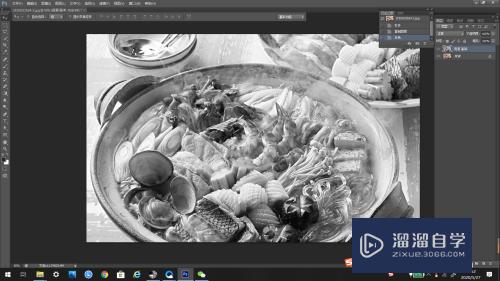
以上关于“PS如何把图片变为黑白照片(ps如何把图片变为黑白照片格式)”的内容小渲今天就介绍到这里。希望这篇文章能够帮助到小伙伴们解决问题。如果觉得教程不详细的话。可以在本站搜索相关的教程学习哦!
更多精选教程文章推荐
以上是由资深渲染大师 小渲 整理编辑的,如果觉得对你有帮助,可以收藏或分享给身边的人
本文标题:PS如何把图片变为黑白照片(ps如何把图片变为黑白照片格式)
本文地址:http://www.hszkedu.com/67812.html ,转载请注明来源:云渲染教程网
友情提示:本站内容均为网友发布,并不代表本站立场,如果本站的信息无意侵犯了您的版权,请联系我们及时处理,分享目的仅供大家学习与参考,不代表云渲染农场的立场!
本文地址:http://www.hszkedu.com/67812.html ,转载请注明来源:云渲染教程网
友情提示:本站内容均为网友发布,并不代表本站立场,如果本站的信息无意侵犯了您的版权,请联系我们及时处理,分享目的仅供大家学习与参考,不代表云渲染农场的立场!